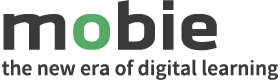Lisää esitykset
Tässä kappaleessa ohjeistamme esitys-sivun luomista sekä video- että tekstiohjein. Tapahtumasi tekijänä sinun tulee luoda esitys-sivut valmiiksi tapahtuma-alustalle. Siirry Ohjausnäkymään ja vie hiiresi kursori ”Konferenssit”-linkin päälle. Avautuvasta alavalikosta klikkaa linkkiä ”Esitykset”. Sivun latauduttua paina ”Lisää uusi” -painiketta.
Esityksen nimi ja kuvaus
Lisää ohjelmanumeron nimi kohtaan ”Lisää otsikko”. Tämän alapuolella olevaan kenttään lisää esityksen pidempi kuvaus, lyhyt kuvaus tulee ”Ote”-laatikkoon. Lyhyt kuvaus näkyy visuaalisessa ohjelmalistauksessa, josta käyttäjä voi lukea tämän tekstin etukäteen ennen tapahtuman alkamista. Molemmat kuvaukset ovat erittäin tärkeitä kirjoittaa.
Esityksen asetukset
Vieritä sivua alaspäin kunnes näet ”Esityksen asetukset” -otsikon. Seuraavassa luettelossa käydään asetukset läpi.
- Konferenssi. Valitse luettelosta konferenssi, johon esitys kuuluu. Esitys voi olla osana vain yhtä konferenssia.
- Puhujat. Mikäli loit edellisen kappaleen ohjeistuksen mukaisesti puhujia, voit tässä kohtaa valita esitykseen kuuluvan puhujan. Voit valita useamman puhujan.
- Esityksen aika. Lisää ensin päivämäärä, jolloin esitys tulee julki. Sen jälkeen lisää ohjelmanumeron esityksen alkamisaika sekä sen kesto minuutteina. Esitysajan ei tarvitse olla yhtä pitkä kuin videon kestoaika.
- Video. Oletuksena tässä kohtaa on videon tuonti mediakirjastosta. Mikäli käytät esityksessä videotallennetta, on tämä suositeltava tapa tuoda video esitykseen. Klikkaa ”Valitse mediakirjastosta” -painiketta ja siirrä videotallenne mediakirjastoon käyttämältäsi laitteelta tai valitse video suoraan mediakirjastosta, mikäli se on jo siellä. Jos käytät livevideota, tuodaan nämä joko URL-osoitteena tai YouTube-linkkinä.
- Videokeskustelu. Ohessa olevasta pudotusvalikosta voit määrittää, mikäli haluat videokeskusteluhuoneen, johon pääsee vain tästä esityksestä (”Erillinen huone tälle esitykselle”) tai sitten huoneen, johon pääsee myös muista saman puhujan esityksistä (”Jaettu huone puhujille”). Uutena on tullut vaihtoehto ”Valmiiksi määritelty videokeskusteluhuone”, mikä tarkoittaa sitä, että voit valita jo olemassa olevan videokeskusteluhuoneen tälle esitykselle. Voit myös valita kohdan ”Ei videokeskustelua”.
- Videokeskustelu-kohdan alta voit myös määrittää mitä oikeuksia videokeskustelun kävijöillä on. Esimerkiksi jos et halua käyttäjien pystyvän käyttämään web-kameraa esityksen videokeskustelutilassa, klikkaa ”check”-merkki pois kyseisestä kohdasta.
- Lisämoderaattorit. Tämä kohta näkyy vain, jos olet valinnut kohdassa ”Videokeskustelu” vaihtoehdon ”Erillinen huone tälle esitykselle”. Voit nimetä puhujia, näytteilleasettajia tai korkeamman käyttäjäroolin henkilöitä videokeskustelutilan moderaattoreiksi. Oletuksena esityksen puhujilla sekä esityssivun muokkaamisoikeuden omaavilla henkilöillä on moderaattori-oikeudet videokeskustelutilassa.
- Videokeskustelun käyttäjät. Tämä kohta näkyy vain, jos olet valinnut kohdassa ”Videokeskustelu” vaihtoehdon ”Erillinen huone tälle esitykselle”. Jos haluat vain tietyn käyttäjäryhmän, esimerkiksi moderaattoreiden, pääsevän videokeskusteluhuoneeseen, valitse silloin tästä kohdasta käyttäjätyyppi.
- BuddyPress-ryhmä. Mobie-järjestelmässä käytetään some-ryhmistä nimitystä BuddyPress-ryhmä. Voit tässä kohtaa valita esitykselle some-ryhmän, mikäli sellainen on jo luotu.
Huom! Mikäli puhujat ja/tai näytteilleasettajat on tuotu jo käyttäjiksi tapahtuma-alustalle, muista lisätä heidät sivun muokkaajiksi ”Kirjoittaja”-kohdasta! Näin käyttäjät voivat halutessaan muokata oman esityksensä sivua. Jos puhujalla ja/tai näytteilleasettajalla ei ole vielä käyttäjätunnusta, työ täytyy tehdä jälkikäteen.